CamtasiaStudioV9中如何调整剪辑的播放速度
如何使用变速工具调整视频播放速度
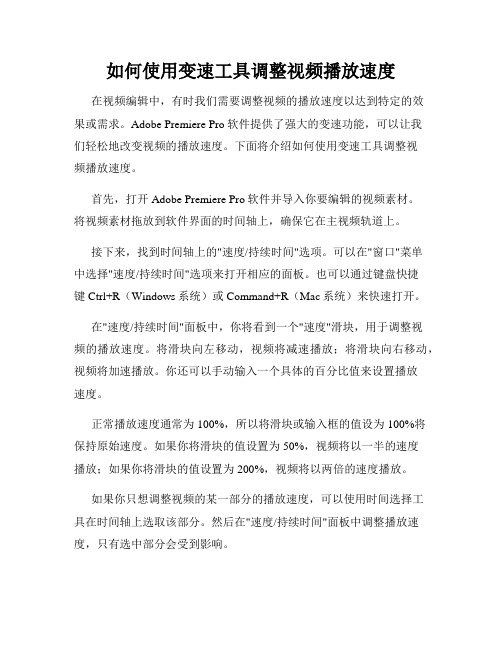
如何使用变速工具调整视频播放速度在视频编辑中,有时我们需要调整视频的播放速度以达到特定的效果或需求。
Adobe Premiere Pro软件提供了强大的变速功能,可以让我们轻松地改变视频的播放速度。
下面将介绍如何使用变速工具调整视频播放速度。
首先,打开Adobe Premiere Pro软件并导入你要编辑的视频素材。
将视频素材拖放到软件界面的时间轴上,确保它在主视频轨道上。
接下来,找到时间轴上的"速度/持续时间"选项。
可以在"窗口"菜单中选择"速度/持续时间"选项来打开相应的面板。
也可以通过键盘快捷键Ctrl+R(Windows系统)或Command+R(Mac系统)来快速打开。
在"速度/持续时间"面板中,你将看到一个"速度"滑块,用于调整视频的播放速度。
将滑块向左移动,视频将减速播放;将滑块向右移动,视频将加速播放。
你还可以手动输入一个具体的百分比值来设置播放速度。
正常播放速度通常为100%,所以将滑块或输入框的值设为100%将保持原始速度。
如果你将滑块的值设置为50%,视频将以一半的速度播放;如果你将滑块的值设置为200%,视频将以两倍的速度播放。
如果你只想调整视频的某一部分的播放速度,可以使用时间选择工具在时间轴上选取该部分。
然后在"速度/持续时间"面板中调整播放速度,只有选中部分会受到影响。
此外,Adobe Premiere Pro还提供了更高级的变速功能,如变速曲线。
通过单击"速度/持续时间"面板上的"曲线"按钮,可以切换到变速曲线模式。
在变速曲线模式下,你可以在时间轴上创建关键帧,并调整每个关键帧的播放速度。
这样就能够实现更精确的变速效果。
在使用变速工具调整视频播放速度时,建议在实际效果前先预览,以确保达到你想要的效果。
点击时间轴上的播放按钮,并观察视频播放速度是否符合你的预期。
剪辑技巧 使用快捷键加速编辑过程

剪辑技巧:使用快捷键加速编辑过程剪辑是视频制作过程中不可或缺的一环,它可以决定视频的节奏、故事情节的呈现方式,甚至影响整个作品的质量。
在剪辑过程中,熟练运用快捷键可以极大地提高工作效率,让您的编辑过程更加流畅。
首先,让我们先熟悉一些常用的快捷键。
在Adobe Premiere Pro软件中,您可以使用以下快捷键操作:1. 剪辑前进:按J键。
按下J键一次,视频将以正常速度前进;连续按下J键,视频将加速前进。
2. 剪辑后退:按L键。
按下L键一次,视频将以正常速度后退;连续按下L键,视频将加速后退。
3. 暂停/播放:按空格键。
按下空格键一次,视频将暂停;再按一次,视频将恢复播放。
使用这个快捷键可以方便地预览你的剪辑效果。
4. 播放至剪辑头部:按Home键。
这个快捷键可以直接将播放光标移至剪辑的开头位置。
5. 播放至剪辑尾部:按End键。
这个快捷键可以快速将播放光标移至剪辑的结束位置。
6. 前进一帧:按右箭头键。
按下这个快捷键,视频将前进一帧。
7. 后退一帧:按左箭头键。
按下这个快捷键,视频将后退一帧。
以上是一些常用的基础快捷键,接下来,让我们深入探讨一些更高级的操作。
1. 快速剪辑:在切割片段时,使用快捷键C。
使用鼠标或其他选择工具选中你要剪辑的区域,然后按下C键,软件将自动在选中区域进行切割。
这个快捷键可以让你快速进行剪辑,提高工作效率。
2. 快速删除:在剪辑不需要的片段时,使用快捷键Delete。
选择要删除的片段,按下Delete键,就可以将其快速删除。
3. 快速替换素材:使用快捷键Ctrl+Alt+/。
这个快捷键可以快速替换被选中剪辑的素材。
选中你要替换的剪辑,然后按下Ctrl+Alt+/,选择新素材,软件将自动替换原有素材。
4. 快速拆分音频和视频:使用快捷键Shift+Cmd+K(或者Shift+Ctrl+K)。
如果你需要独立操作视频和音频轨道,可以使用这个快捷键快速将它们分开。
选中需要拆分的剪辑,然后按下Shift+Cmd+K(或者Shift+Ctrl+K),软件将会将视频和音频剪辑分别放在两个轨道上。
CamtasiaStudio使用教程
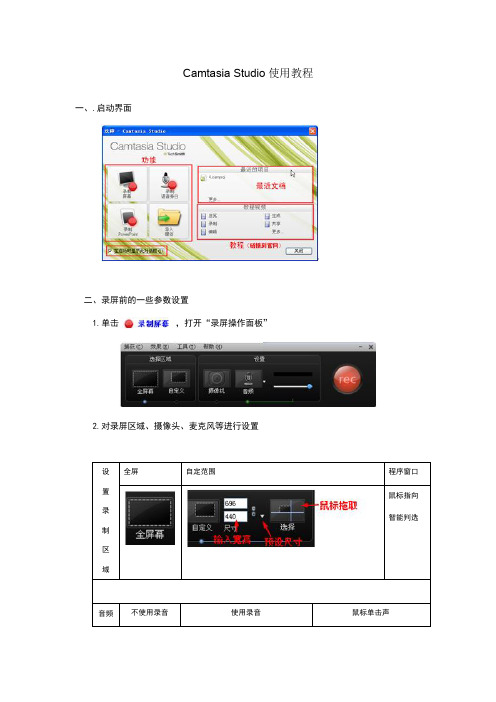
Camtasia Studio使用教程一、.启动界面二、录屏前的一些参数设置1.单击,打开“录屏操作面板”2.对录屏区域、摄像头、麦克风等进行设置设置录制区域全屏自定范围程序窗口鼠标指向智能判选音频不使用录音使用录音鼠标单击声设置(建议把使用录音机软件把鼠标释放的声音降低音量)光标效果单击“效果-光标”菜单,设置鼠标及单击的效果。
热键开始/暂停停止屏幕绘图标记F9F10Ctrl+Shift+D M三、开始录制经过上面的设置之后,只要按下“F9”即可开始录制。
如果前面设置了录制声音选项,你就可以通过话筒一边操作一边讲解。
需要暂停当前的录制时,只要按“F9”即可。
再按F9可继续录制。
录制过程中可按Ctrl+Shift+D可调出绘图工具。
单击“倒三角”可选择图形的类型、颜色、线宽。
录制结束时按“F10”。
尽量使用简洁的画面或者颜色比较少的画面,如采用单色的桌面背景,这样能使减少视频文件的大小;又如,当画面静止时,尽量不要让鼠标动来动去,这样软件会只设一个关键帧,大大减少文件容量;鼠标移动时,动作尽量放慢,避免“快而大幅度”地移动。
四、录像预览结束录制后,出现一个预览窗口,可自动播放。
在此可查看、保存、删除录像。
单击“保存”,会打开保存文件对话框,此时请勿做“切换输入法”的操作。
(做了会导致软件锁死)五、录制PPT1.打开PowerPoint演示文稿文件。
2.单击PowerPoint菜单栏“加载项”调出PowerPoint加载项工具栏,其中一项为安装软件时添加的Camtasia Studio工具栏。
①启动演示文稿并开始录制②录制音频:录制语音旁白③录制摄像头:记录摄像头视频;④显示摄像头预览:预览摄像机录制;⑤Camtasia录制选项:查看PowerPoint中添加选项。
3.单击“录制”按钮,启动将要录制的演示文稿。
此时,Camtasia studio对话框出现在屏幕的右下角。
4.点击“单击开始录制”按钮进行录制。
怎样调整音频的播放速度
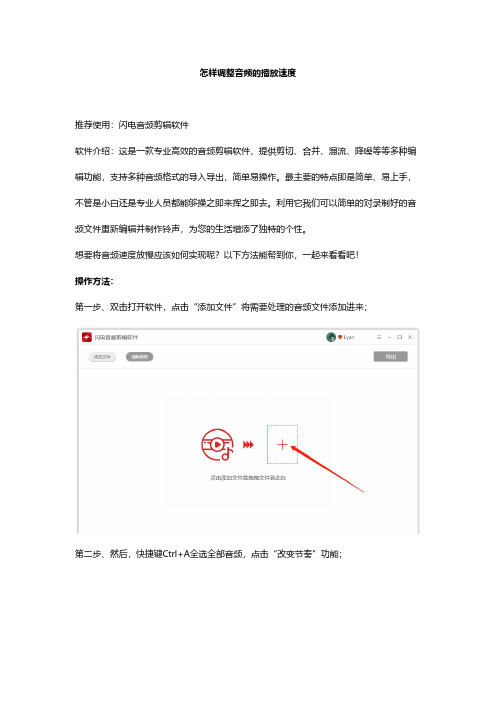
怎样调整音频的播放速度
推荐使用:闪电音频剪辑软件
软件介绍:这是一款专业高效的音频剪辑软件,提供剪切、合并、混流、降噪等等多种编辑功能,支持多种音频格式的导入导出,简单易操作。
最主要的特点即是简单、易上手,不管是小白还是专业人员都能够操之即来挥之即去。
利用它我们可以简单的对录制好的音频文件重新编辑并制作铃声,为您的生活增添了独特的个性。
想要将音频速度放慢应该如何实现呢?以下方法能帮到你,一起来看看吧!
操作方法:
第一步、双击打开软件,点击“添加文件”将需要处理的音频文件添加进来;
第二步、然后,快捷键Ctrl+A全选全部音频,点击“改变节奏”功能;
能使音频变慢;
第四步、将百分比调至小于0之后,这里以-50为例,点击确定;
第五步、如图,音频明显比刚刚变长了,点击播放能听出效果啦;
第六步、最后,点击右上角的“导出”;
后直接到文件所在位置浏览。
快速调整视频和音频速率

快速调整视频和音频速率在使用Final Cut Pro软件编辑视频时,有时我们会需要调整视频和音频的速率,来产生一些特效或者满足特定的需求。
下面将介绍一些可以帮助您快速调整视频和音频速率的技巧和步骤。
调整视频速率:1. 导入视频素材:打开Final Cut Pro软件并创建一个新的项目,然后将想要调整速率的视频素材导入到项目中。
2. 音频与视频分离:选中视频素材,右键点击,并选择“独立音频”选项,这样会将视频和音频分离开来。
3. 调整视频速率:选中视频素材,在屏幕右上角找到“速率调整”按钮(一个钟表形状的图标)。
点击后,您可以看到一个滑块,通过拖动滑块来调整视频的速率。
将滑块向右拖动可以加快视频速率,向左拖动则可以减慢视频速率。
4. 平滑过渡:如果您想要在视频速率变化的过程中产生一个平滑的过渡效果,则可以将视频素材分割成几个片段,然后在两个片段之间添加一个转场效果,比如淡入淡出,来实现平滑过渡。
5. 预览与调整:调整完视频速率后,可以通过在预览窗口中播放视频来查看效果,如果需要微调,可以随时返回步骤3来进行调整。
调整音频速率:1. 导入音频素材:如果您只需要调整音频速率,可以直接将音频素材导入到Final Cut Pro软件中。
同样,创建一个新的项目并将音频素材导入。
2. 音频片段分离:选中音频素材,右键点击,并选择“拆解音频片段”选项,这样会将音频素材分解成几个片段。
3. 调整音频速率:选中音频片段,在屏幕右上角找到“速率调整”按钮。
点击后,通过拖动滑块来调整音频的速率,加快音频速率将使音频变快,减慢音频速率则会使音频变慢。
4. 平滑过渡:同样,如果您想要实现平滑的音频速率变化,可以将音频片段分割,并在两个片段之间添加一个平滑的转场效果。
5. 预览与调整:调整完音频速率后,可以在预览窗口中播放音频来检查效果,如果需要进一步微调,可以返回步骤3进行调整。
通过上述步骤,您可以快速调整Final Cut Pro软件中的视频和音频速率,实现一些特效或者满足特定需求。
Camtasia屏幕录制软件常见问题
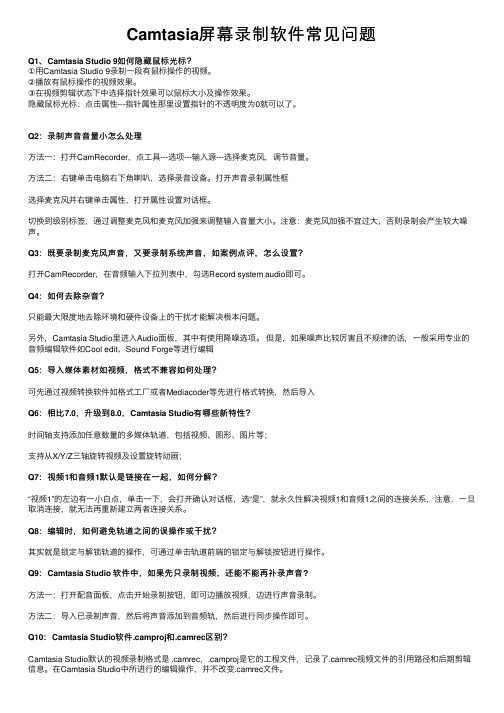
Camtasia屏幕录制软件常见问题Q1、Camtasia Studio 9如何隐藏⿏标光标?①⽤Camtasia Studio 9录制⼀段有⿏标操作的视频。
②播放有⿏标操作的视频效果。
③在视频剪辑状态下中选择指针效果可以⿏标⼤⼩及操作效果。
隐藏⿏标光标:点击属性---指针属性那⾥设置指针的不透明度为0就可以了。
Q2:录制声⾳⾳量⼩怎么处理⽅法⼀:打开CamRecorder,点⼯具---选项---输⼊源---选择麦克风,调节⾳量。
⽅法⼆:右键单击电脑右下⾓喇叭,选择录⾳设备。
打开声⾳录制属性框选择麦克风并右键单击属性,打开属性设置对话框。
切换到级别标签,通过调整麦克风和麦克风加强来调整输⼊⾳量⼤⼩。
注意:麦克风加强不宜过⼤,否则录制会产⽣较⼤噪声。
Q3:既要录制麦克风声⾳,⼜要录制系统声⾳,如案例点评,怎么设置?打开CamRecorder,在⾳频输⼊下拉列表中,勾选Record system audio即可。
Q4:如何去除杂⾳?只能最⼤限度地去除环境和硬件设备上的⼲扰才能解决根本问题。
另外,Camtasia Studio⾥进⼊Audio⾯板,其中有使⽤降噪选项。
但是,如果噪声⽐较厉害且不规律的话,⼀般采⽤专业的⾳频编辑软件如Cool edit、Sound Forge等进⾏编辑Q5:导⼊媒体素材如视频,格式不兼容如何处理?可先通过视频转换软件如格式⼯⼚或者Mediacoder等先进⾏格式转换,然后导⼊Q6:相⽐7.0,升级到8.0,Camtasia Studio有哪些新特性?时间轴⽀持添加任意数量的多媒体轨道,包括视频、图形、图⽚等;⽀持从X/Y/Z三轴旋转视频及设置旋转动画;Q7:视频1和⾳频1默认是链接在⼀起,如何分解?“视频1”的左边有⼀⼩⽩点,单击⼀下,会打开确认对话框,选“是”,就永久性解决视频1和⾳频1之间的连接关系,注意,⼀旦取消连接,就⽆法再重新建⽴两者连接关系。
Q8:编辑时,如何避免轨道之间的误操作或⼲扰?其实就是锁定与解锁轨道的操作,可通过单击轨道前端的锁定与解锁按钮进⾏操作。
CamtasiaStudio9制作微课的流程与技巧
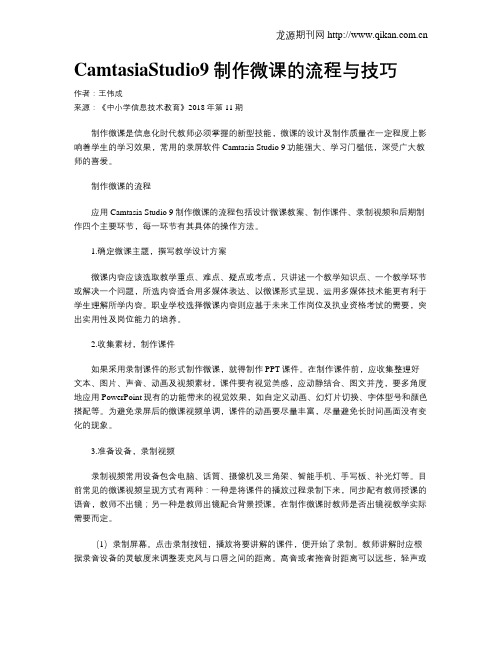
CamtasiaStudio9制作微课的流程与技巧作者:王伟成来源:《中小学信息技术教育》2018年第11期制作微课是信息化时代教师必须掌握的新型技能,微课的设计及制作质量在一定程度上影响着学生的学习效果,常用的录屏软件Camtasia Studio 9功能强大、学习门槛低,深受广大教师的喜爱。
制作微课的流程应用Camtasia Studio 9制作微课的流程包括设计微课教案、制作课件、录制视频和后期制作四个主要环节,每一环节有其具体的操作方法。
1.确定微课主题,撰写教学设计方案微课内容应该选取教学重点、难点、疑点或考点,只讲述一个教学知识点、一个教学环节或解决一个问题,所选内容适合用多媒体表达、以微课形式呈现,运用多媒体技术能更有利于学生理解所学内容。
职业学校选择微课内容则应基于未来工作岗位及执业资格考试的需要,突出实用性及岗位能力的培养。
2.收集素材,制作课件如果采用录制课件的形式制作微课,就得制作PPT课件。
在制作课件前,应收集整理好文本、图片、声音、动画及视频素材,课件要有视觉美感,应动静结合、图文并茂,要多角度地应用PowerPoint现有的功能带来的视觉效果,如自定义动画、幻灯片切换、字体型号和颜色搭配等。
为避免录屏后的微课视频单调,课件的动画要尽量丰富,尽量避免长时间画面没有变化的现象。
3.准备设备,录制视频录制视频常用设备包含电脑、话筒、摄像机及三角架、智能手机、手写板、补光灯等。
目前常见的微课视频呈现方式有两种:一种是将课件的播放过程录制下来,同步配有教师授课的语音,教师不出镜;另一种是教师出镜配合背景授课。
在制作微课时教师是否出镜视教学实际需要而定。
(1)录制屏幕。
点击录制按钮,播放将要讲解的课件,便开始了录制。
教师讲解时应根据录音设备的灵敏度来调整麦克风与口唇之间的距离。
高音或者拖音时距离可以远些,轻声或者低音的时候可以适当近些。
录音麦克风过于贴近口唇容易发生喷麦、爆音等现象,有条件的话最好在麦克风上加一个防喷罩。
Camtasia_Studio常见问题汇总
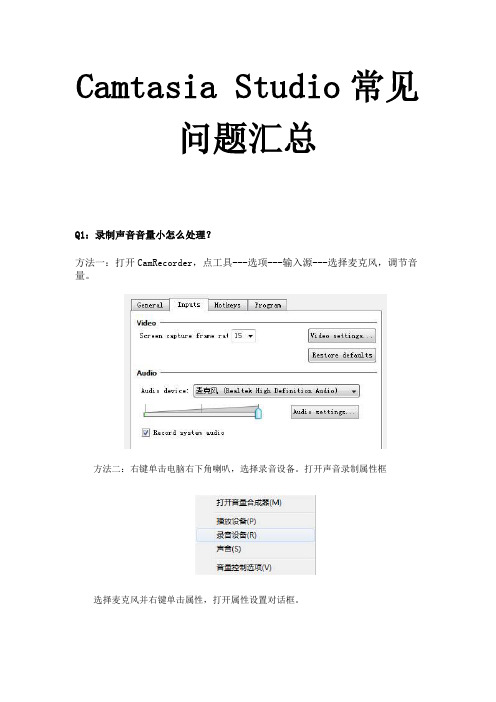
Camtasia Studio常见问题汇总Q1:录制声音音量小怎么处理?方法一:打开CamRecorder,点工具---选项---输入源---选择麦克风,调节音量。
方法二:右键单击电脑右下角喇叭,选择录音设备。
打开声音录制属性框选择麦克风并右键单击属性,打开属性设置对话框。
切换到级别标签,通过调整麦克风和麦克风加强来调整输入音量大小。
注意:麦克风加强不宜过大,否则录制会产生较大噪声。
Q2:既要录制麦克风声音,又要录制系统声音,如案例点评,怎么设置?打开CamRecorder,在音频输入下拉列表中,勾选Record system audio即可。
Q3:如何去除杂音?只能最大限度地去除环境和硬件设备上的干扰才能解决根本问题。
另外,Camtasia Studio里进入Audio面板,其中有使用降噪选项。
但是,如果噪声比较厉害且不规律的话,一般采用专业的音频编辑软件如Cool edit、Sound Forge等进行编辑Q4:导入媒体素材如视频,格式不兼容如何处理?可先通过视频转换软件如格式工厂或者Mediacoder等先进行格式转换,然后导入Q5:相比7.0,升级到8.0,Camtasia Studio有哪些新特性?时间轴支持添加任意数量的多媒体轨道,包括视频、图形、图片等;支持从X/Y/Z三轴旋转视频及设置旋转动画;Q6:视频1和音频1默认是链接在一起,如何分解?“视频1”的左边有一小白点,单击一下,会打开确认对话框,选“是”,就永久性解决视频1和音频1之间的连接关系,注意,一旦取消连接,就无法再重新建立两者连接关系。
Q7:编辑时,如何避免轨道之间的误操作或干扰?其实就是锁定与解锁轨道的操作,可通过单击轨道前端的锁定与解锁按钮进行操作。
Q8:Camtasia Studio 软件中,如果先只录制视频,还能不能再补录声音?方法一:打开配音面板,点击开始录制按钮,即可边播放视频,边进行声音录制。
方法二:导入已录制声音,然后将声音添加到音频轨,然后进行同步操作即可。
- 1、下载文档前请自行甄别文档内容的完整性,平台不提供额外的编辑、内容补充、找答案等附加服务。
- 2、"仅部分预览"的文档,不可在线预览部分如存在完整性等问题,可反馈申请退款(可完整预览的文档不适用该条件!)。
- 3、如文档侵犯您的权益,请联系客服反馈,我们会尽快为您处理(人工客服工作时间:9:00-18:30)。
CamtasiaStudioV9中如何调整剪辑的播放速度大连枫叶职业学院巴陵侯工作室zyc(201807011上传)
调整剪辑的播放速度(Adjust the Clip Speed)功能,在视频编辑中是非常有用的。
CamtasiaStudio的中期版本(如V7)就有了此项功能,在V9中得到进一步的完善,界面更简洁,使用更简便,而且有了更多的调用渠道。
1.基本操作
操作步骤:
1.在时间轴区域某个轨道中,选定视频剪辑,右击,引出菜单。
2. 于其中选择“调整剪辑速度Add Clip Speed”(倒数第四项)。
此后,在剪辑底边会增加了一个蓝色的效果条(俗称托盘),上有字样“剪辑速度100% Clip Speed 100%”
3. 拖拽蓝条的两端(也就是视频剪辑的两端),就可改变剪辑的长度(也就是改变播放速度),同时,蓝条上的文字发生改变:
向外拉动,速度下降到低于100%,是放慢播放速度(加长播放时长)。
向内拖动,速度提高到高于100%,是加快播放速度(缩短播放时长)。
4. 若想删除这个“剪辑速度Clip Speed”效果,先激活它(如下图),然后用键盘上的Delete 删除。
2.另外的两种方法
还有另外两种方法(添加“剪辑速度”效果),可以收到同样效果,异曲同工。
操作步骤:
1 在界面的上部左侧工具栏中有两个相邻的工具,“音频效果Audio Effects”和“视觉效果Visual Effects”(下图左)。
它们之下,都含有一个共同的效果项“剪辑速度Clip Speed”(下右)。
2.将此效果拖往时间轴的某个轨道视屏剪辑,完成效果添加(见下图)。
在这个添加效果的过程中,剪辑的外框,要历经蓝、绿、黄三种颜色变换。
a.当拖动上述两处的“剪辑速度Clip Speed”效果来到轨道上的媒体剪辑时,剪辑的外框
呈现为蓝色(下图上左);
b.继续拖动上述两处的“剪辑速度Clip Speed”效果进入轨道上的媒体剪辑后,剪辑的外
框呈现为绿色,效果图标变成尾部带有加号的白色箭头,剪辑底边中部出现尖角向上的白三角(下图上右);
c.松开鼠标按键,箭头消失,外框变成黄色,同时出现“效果添加完成(Effect Added)”
字样。
稍过片刻字样自动消失,完成效果添加(下图下左)。
d.单击底边中部的三角,可以看到蓝色的效果条,上书“Clip Speed 100%”,表明此刻的
剪辑播放速度是原有速度。
此后的播放速度调整,与基本操作步骤所述相同,无需赘述。
(本文结束)。
